宏碁4930G拆机教程
- 格式:doc
- 大小:765.00 KB
- 文档页数:10

宏基笔记本怎么拆机
宏基笔记本如何拆机吖?下面店铺整理了解决宏基笔记本拆机的方法,希望能帮到大家O(∩_∩)O哈哈~
宏基笔记本拆机方法
翻过来背面先取下电池
拆掉背面板螺丝,取下盖板
摘除取下内存、硬盘、光驱
将背面能看见的螺丝和排线都拆掉,螺丝基本都差不多大小,只需把不一样的做好位置标记即可
螺丝和排线拆掉以后,翻到正面取键盘,在ESC键、F4、F8、F12、TAB、PGUP位置有小卡子,用工具挨个往上顶,并在翻开键盘时注意下面的排线,不要硬拽,往上轻轻掰开卡子就出来了取掉键盘下面的螺丝和排线
不要用铁质的东西撬开C面,这样很容易撬裂,可以用是卡板或者指甲,慢慢打开,注意观察有没有线或者螺丝之类连着没有拔掉数据线、排线,拆下螺丝,取下主板
打开风扇,清理灰尘,最好不要拆铜管,会导致电脑工作异常的,高手可以尝试。
拆机原则先观察再动手,螺丝起对角
最后,按照拆机步骤仔细装机,注意不要落下零件,装好后检查一下,开机测试。
注意事项
千万不要使用非专业工具拆机。

宏基(acer)Aspire 4930G拆机教程我的电脑是宏基Aspire4930G系列的(具体型号是731G16Mn),到现在刚好用了一年,平时在学校用的时候都在下面放一个散热架,但是寒假回家之后发现不用散热架的电脑温度过高,鲁大师经常对CPU温度报警。
我只能用一会歇一会,就连游戏都不敢玩,今天下午跟朋友玩了会游戏电脑居然死机了,对于这个现象我有点忍无可忍了。
由于电脑已经过了保修期,去客服那清理灰尘已经不是免费的了,我于是就决定自己动手,上百度搜索了一下我这个型号电脑的拆机教程,上面只是给出了一些泛泛的指导,当时我还以为拆机不是很困难,就找了几个不同型号的螺丝刀开始了我的拆机尝试,但是不做不知道,一做下一跳,在拆机过程中出现的问题远比网上说得多。
有N个螺丝和N+1条排线,一不小心可能就能把电脑拆坏,还好在我小心翼翼的努力下经过了一个多小时的工作终于把电脑的所有零件都拆下来清理了一下,重新装起来之后电脑还能正常工作,说明我的这次很有风险的尝试还算成功。
下面就把我的拆机过程详细的介绍给大家。
1.这是拆机前的样子2.按照图中画圆圈标定的螺丝位置先拆下背面的所有螺丝和保护盖(注:背面一共6个较小的螺丝,13个较大的螺丝其中有几个是固定保护盖的,在这里没有画出)3.拆下硬盘和无线网卡(无线网卡上有两个固定的螺丝必须先拆下,并且一黑一白两根导线要轻轻地从上面摘下,这两根导线连接着屏幕)4.拆下键盘先找到键盘上两个卡扣,用小螺丝刀将卡扣压进卡槽,轻轻向上搬动最上排的按键就可以轻松地把键盘拆下但是不要太用力,因为键盘下边连着排线,如果用力太大会将排线扯坏,从此步之后会经常遇到排线拆卸。
拆卸排线时只要两手分别用一个螺丝刀同时轻轻地将压住排线的卡扣向外搬动,然后将排线向外轻轻抽出就可以了,以后对于的处理方法也一样。
接下来将标记处的排线都拆下5.拆下靠近屏幕的开机键以及多媒体键区域由于背面的螺丝已经全部拆除,所以现在这个区域已经没有螺丝固定所以只要沿着这个区域的外延用小螺丝刀轻轻撬动就可以轻松的将其拆下,不过值得注意的是这个键区仍有一个排线,应用上面介绍的方法就可以将其拆下6。

新买的Kingston DDR3 1333 -2G内存,150块钱买的:开始动手啦,拆卸是从上方的键盘开始。
首先观察一下上网本,可以看到键盘上方有几个小卡销,整体位置偏右上边,分别在F4、F8、F12、Del键上方;左上方比较空,因此先从左上方下手开始撬。
用两个小启子互相配合一点点小心的将键盘撬起一个角:一开始只能撬起一点,此时用一个启子撬住左上角,另一个启子将离最近的F4上方的卡销往里推,使撬起的部分更多更松动;整个左上角撬起后马上用一张硬卡片垫住,使之保持在撬起的状态:此时一边用启子将其它几个卡销往里推,一边用另一张卡片往右边刮撬,最后把整个键盘上方撬起;此时键盘左右还各有一个卡口卡住键盘,这个不是活动式的卡销,只能用点力硬撬,撬起后整个键盘就松了,此时从屏幕方向就能将整个键盘轻轻抽拿出来;注意,此时键盘下方有一个数据排线还连在机器上,千万别用力拉弄坏了排线。
这是键盘底下连着机器的排线:下一步是拆下排线(如果怕麻烦可以不拆这个排线,不过后面的步骤就需要时时非常小心以避免损坏排线)。
注意图片中卡住排线的那个插座,上方黑色部分是焊在机器的电路板上的,下面白色部分是连在上面的卡子,可活动的,往上推到顶可以把排线紧紧压在插座上,这是安装好的状态;用启子轻轻的将卡子左右的两个卡脚往下拨(见红箭头),这样白色的卡子就推下来了,排线就松了,轻轻的就拔了出来。
拔去排线后的插座,注意,白色的卡子已经推到了下方。
拆去键盘后的下面景象。
接下来用十字螺丝刀拆下四个标注“1”的螺丝;然后用螺丝刀对准标注为“2”的孔伸进去朝下推,稍微用点力,可以把上网本的底部整体盖板推下来;注意要先把整个上网本抱住左右两侧端起来,不要压住底盖,否则推不动的。
侧面看去,看到没,底盖一个角已经被推开了,顺势把整个底盖掰下来吧。
拆开底盖后的AspireOne522,内存条、硬盘一目了然;呵呵,此时想干啥就干啥吧。
换好内存后,机器拆下来的东西原样装回去就是,不再多叙述了;装键盘排线的时候要小心点,装好后别急着扣紧键盘,可先试试看好不好。

ACER 4935G拆机至主板+注释;谢谢大家的支持,等精~外部拆解1,把机器屁股能看见的所有螺丝全部去掉,一个都不留(图中的蓝色圈仅指示出可能遗忘的螺丝,内存附近的金属纸要拉开才可看到螺丝)2,两个圆形转轴上面的保护垫也拿掉,然后里面螺丝搞掉,拿出转轴保护盖。
3,无线网卡,内存,硬盘统统拿掉。
拆除内存方法为把图中红圈标示的两个杆水平往两边压,压开后内存就弹出咯4,确认机子底部所有螺丝包括转轴盖都卸下来5,把光驱推出来,施力处为图中红色方框所示,从那里往机身内部看可以发现一部分金属,拿个坚硬的棒子捅~,要稳住手哦~要不然用力过大捅到别的元件就不好啦本部分内容设定了隐藏,需要回复后才能看到内部拆解1,很多很多暗扣。
先把跟电源音箱面板连着的圆形屏轴部分都拆开,然后再拆音响面板,个人感觉左边拿掉转轴盖后的缝隙处比较好拆开~最好用指甲抠起~,放心面板无任何线缆相连~~尽情用力~~我是用指甲抬起一个暗扣后用卡片(插入程度以半个按键大小左右为宜,多了会划到里面的元件哦,少了你可以试试~)沿着暗扣处慢慢挤开缝隙后逼迫其它的暗扣打开。
如果从右边开始拆,那将在DEL键附近遇到强力暗扣的阻碍。
本人在此过程消耗了30分钟。
就是怕像6935那样在面板上有线缆。
如果有,又用力过大抬起面板过高,那后果不堪设想。
细细的线啊。
2,拆开后见到音箱和漂亮的电源开关~3,拆解键盘,键盘其实也很好搞定~键盘是一个平板,在靠近音箱那边会很清晰的看到键盘卡在磨具上的暗扣,用指甲轻轻抠起几个,然后把键盘左右上下挪动一下,键盘就很轻易拿出来了~注意,键盘可松动后千万不要动过大幅度~因为背面连着根数据线~!如图位置~4,进入拆除所有可以见到的排线等~千万千万别忘了拆左边转轴的屏线喔~。
拆解例子如后图5,把能看见连在C面塑料板的螺丝都拆掉~特别要记得拆两个屏轴的螺丝(共4颗),分别左边电源键附近,右边的螺丝被网卡天线挡住,拨开拆除螺丝~6,把无线网卡天线松了~为分离C面作准备~分离前记得再次确认把所有能看见的排线都打开了。
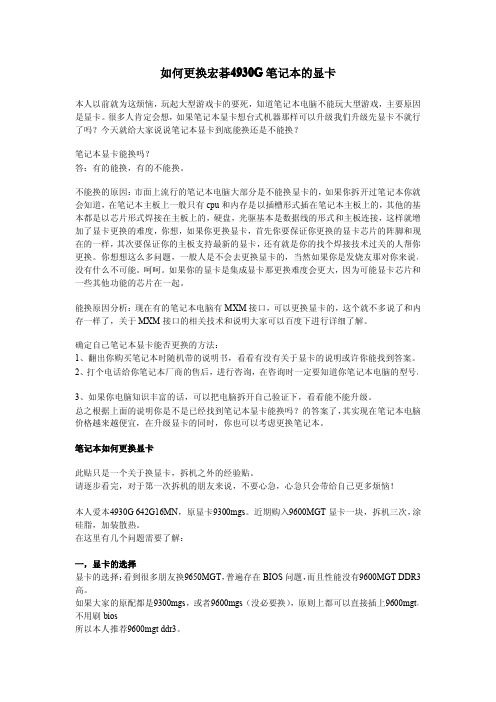
如何更换宏碁4930G笔记本的显卡本人以前就为这烦恼,玩起大型游戏卡的要死,知道笔记本电脑不能玩大型游戏,主要原因是显卡。
很多人肯定会想,如果笔记本显卡想台式机器那样可以升级我们升级先显卡不就行了吗?今天就给大家说说笔记本显卡到底能换还是不能换?笔记本显卡能换吗?答:有的能换,有的不能换。
不能换的原因:市面上流行的笔记本电脑大部分是不能换显卡的,如果你拆开过笔记本你就会知道,在笔记本主板上一般只有cpu和内存是以插槽形式插在笔记本主板上的,其他的基本都是以芯片形式焊接在主板上的,硬盘,光驱基本是数据线的形式和主板连接,这样就增加了显卡更换的难度,你想,如果你更换显卡,首先你要保证你更换的显卡芯片的阵脚和现在的一样,其次要保证你的主板支持最新的显卡,还有就是你的找个焊接技术过关的人帮你更换。
你想想这么多问题,一般人是不会去更换显卡的,当然如果你是发烧友那对你来说,没有什么不可能。
呵呵。
如果你的显卡是集成显卡那更换难度会更大,因为可能显卡芯片和一些其他功能的芯片在一起。
能换原因分析:现在有的笔记本电脑有MXM接口,可以更换显卡的,这个就不多说了和内存一样了,关于MXM接口的相关技术和说明大家可以百度下进行详细了解。
确定自己笔记本显卡能否更换的方法:1、翻出你购买笔记本时随机带的说明书,看看有没有关于显卡的说明或许你能找到答案。
2、打个电话给你笔记本厂商的售后,进行咨询,在咨询时一定要知道你笔记本电脑的型号。
3、如果你电脑知识丰富的话,可以把电脑拆开自己验证下,看看能不能升级。
总之根据上面的说明你是不是已经找到笔记本显卡能换吗?的答案了,其实现在笔记本电脑价格越来越便宜,在升级显卡的同时,你也可以考虑更换笔记本。
笔记本如何更换显卡此贴只是一个关于换显卡,拆机之外的经验贴。
请逐步看完,对于第一次拆机的朋友来说,不要心急,心急只会带给自己更多烦恼!本人爱本4930G642G16MN,原显卡9300mgs。

宏碁笔记本拆机教程
如果您想了解如何拆解宏碁笔记本,我们将为您提供一个简单的教程。
拆解笔记本可能会对硬件造成损坏,因此,请您在拆解之前确保备份所有重要数据,并在确保了解自己的操作能力后进行操作。
在拆解之前,您需要准备一些必要的工具,如螺丝刀、塑料刮板和细小的夹子。
第一步是关闭电脑并断开电源连接。
确保您已经关闭了电源并拔掉电源适配器。
同时,还需要将电池拆卸掉,以避免电流对您造成伤害。
第二步是使用细小的螺丝刀在笔记本的底部找到所有的螺丝。
这些螺丝通常带有一个小图标,用以表示该螺丝应该拧松。
使用螺丝刀拧松它们并将它们放在一个安全的地方,以防丢失。
第三步是使用塑料刮板或相似的工具来慢慢弯曲和拆卸笔记本的外壳。
通常情况下,外壳被固定在一起,需要小心地将其揭开。
利用塑料刮板贴近外壳,然后轻轻地用力将其撬开。
需要注意的是,在撬开过程中要避免使用过大的力量,以免导致外壳、电路板或其他硬件的损坏。
第四步是拆卸内部硬件。
首先,在拆卸之前要先熟悉笔记本的内部结构和硬件组件的位置。
通常来说,硬盘、内存、无线网卡和风扇都是常见的内部硬件组件。
运用夹子轻轻地拆下这些硬件,确保不要损坏金属接头或电缆。
最后,将拆解的过程倒过来,重新组装笔记本。
确保将每个硬
件部件正确地插入到相应的插槽或接口中,然后将外壳盖好并用螺丝刀拧紧螺丝。
总结:拆解宏碁笔记本需要小心和耐心,确保在拆卸和组装过程中不损坏硬件。
如果您对自己的操作能力不确定,强烈建议联系专业技术人员来进行拆解和维修。
宏基笔记本拆解步骤数码时代已经到来,并且现在的数码产品也是越来越多,尤其是笔记本电脑的种类也是越来越多,而且品牌也是多种多样。
不知道大家有没有购买过宏基的笔记本,或是使用过宏基的笔记本。
但是大家都对它的拆机方法产生了疑惑,所以店铺来为大家解决一下问题。
1、首先,要把背面的螺丝都拆掉。
一定要码好螺丝,别乱放。
不过这几颗螺丝,没啥区别,可以混用。
有差异的,一定要记好位置。
摘开盖硬盘的那个盖子后,里边还有三颗螺丝,也要拆掉,那样我们就能把主板拿下来了。
画圈处是需要叉掉的小螺丝。
电池槽下边那两颗是键盘的螺丝,在下边单颗螺丝,是光驱的螺丝,拆掉后,光驱就可以拿下来了。
螺丝拆完后,需要把壳撬开,慢慢撬,别着急。
没指甲,可以借助工具。
2、然后翻到正面,拆键盘。
3、我们需要把键盘上的卡扣,按下去,这种卡扣(可以前后推的,等键盘拆掉后,反过来自己看看就明白了),每种笔记本电脑键盘都会有。
我们拆机过程中,需要把ESC、F4、F8、F12、Del处的五个卡扣推掉。
当五个卡扣都推掉后,键盘上册就会微微翘起(背面的键盘螺丝一定要摘掉,否则翘不起来)。
另外还需要注意,在Tab和Pg Up键出,分别各有一个固定卡扣。
这时我们只需要稍微用力,倾斜一下,键盘就下来了。
注意动作幅度不要太大,键盘后边还连着排线,不要把排线弄断。
4、键盘的排线,是被扣住了,用指甲向上一扣,就像开洗发水的盖一样,键盘的排线就出来了。
拆掉键盘后还有两条排线和键盘排线摘发相同,向上一扣就行了。
5、这时候还不可以把壳拿走。
翻过来,看背面,还有两根线连着。
就在硬盘右边一点,稍稍用力,就扣下来了(就像我们衣服上的摁扣一样)。
6、拿主板的时候也需要注意,左上方和右下方,分别还有排线链接红线是螺丝的位置,不解释。
蓝线是电源,没有任何东西固定,直接那处来就行了,但是也比较难。
黄线是连接显示器的,摘发和前几个排线摘发不同。
需要顶住两边,用力推。
7、到此已经基本拆完。
宏基笔记本的摄像头以及它的电脑上的管理软件,都是经过宏基内部人员的精心处理,所以说他们的这些软件都是独一无二的,并且他们的网络连接的方法更加简单了,电脑充一次电可以使用很长的时间,电池的使用时间增加了,不仅如此电池的充电速度也明显加快了。
dell笔记本拆机教程Dell是一家全球著名的电脑品牌,其产品质量可靠且性能出色。
对于一些DIY爱好者来说,拆开Dell笔记本电脑来进行自主维修和升级是一项常见的操作。
下面就是一份简要的Dell笔记本拆机教程。
首先,准备好你需要使用的工具。
通常情况下,你需要一把螺丝刀,以及一些小心肝的手指。
同时,确保戴上防静电手套,以防止静电对电脑内部造成损害。
下一步,关闭并断开Dell笔记本的电源,然后放置在一个平坦坚固的表面上。
注意,这个过程需要非常细心和耐心,确保不会对内部组件造成损坏。
接下来,找到并拧下笔记本电脑底部的螺丝。
这些螺丝通常标有一个小图标,指示着它们所固定的部件。
使用螺丝刀轻轻拧下螺丝,注意不要过分用力,以免损坏螺丝和筐体。
当你拧下所有的螺丝后,可以尝试打开笔记本电脑。
如果你感到有阻力,不要强行打开,而是检查是否有其他螺丝没有被拧下来。
一旦没有阻力,你可以轻轻打开电脑盖子,注意不要突然拉开,以免损坏连接在内部的电线和数据线。
一旦打开电脑盖子,你会看到内部组件的布局。
这包括内存、硬盘、CPU和散热器等。
如果你只是要清理电脑内部的灰尘,可以使用压缩气罐吹出灰尘,并用刷子轻轻清理散热器。
如果你要升级某个组件,比如更换一块新的内存条,你首先需要找到对应的插槽。
小心地打开插槽,并将新的内存条插入其中。
确保内存条插入牢固,然后重新组装笔记本电脑。
拧紧所有的螺丝,并确保所有的组件都放置在正确的位置上。
然后,重新连接电源和其他外部设备,打开电脑,检查一下是否一切正常。
需要注意的是,在进行任何拆机操作之前,最好提前了解你的Dell笔记本电脑的拆机方法和注意事项。
可以通过官方的网站、论坛或者其他相关资源来获取更多的信息和指导。
此外,与拆机无关的其他问题最好交由专业人士来处理,以免引起更大的问题。
总结一下,Dell笔记本拆机过程需要小心细致的操作,确保不会对内部组件造成损害。
遵循正确的步骤并使用适当的工具,可以在维修或升级方面提供便利。
笔记本拆解全程解读最近天气越来越热,笔记本的温度也越来越高,尤其是运行大型程序的时候,趁今天有空,把笔记本拆开清理了一下,顿时觉得清爽了不少。
顺便写个拆解笔记,给想要清理笔记本的朋友一个参考。
本次拆解的是宏碁Aspire 1551,不过其他机型也大同小异,尤其是拆解顺序,基本一致。
初次拆解,比较小心谨慎,先贴个大卸八块的图(这次主要是为了清理灰尘,所以没有把屏幕拆下来。
如果想拆也很简单,把几个螺丝拧下来就可以了):拆解用到的工具如下:从左到右依次是:洗耳球、万用螺丝刀(带磁性最好)、刷子、小螺丝刀、镊子。
前期准备:洗洗手、晾干、找个金属物体(如铁栏杆、楼梯扶手……)双手摸一摸(除去静电)。
拆解步骤:1、断开笔记本电源,卸下电池。
2、笔记本背面朝上,拆下中间的小盖子。
拆解后如图:此时可以看到笔记本的内存条、硬盘。
现在的笔记本一般有两个内存插槽,想扩展内存的话自己买个与原内存条同样规格的内存条,插在另外一个插槽,按下卡住即可,一般不会有问题,不用找个奸商花几十块钱装一下。
内存条特写3、拆下内存条和硬盘。
内存条:两边有两个卡扣,朝两边掰开,内存条会自动弹起,拔出即可。
安装的时候,先将内存条完全插入卡槽,再按下去让两个卡扣卡住即可。
硬盘:硬盘周围可能会有固定螺丝,先把螺丝拆下,然后硬盘一端会有专门拉出硬盘的塑料片,顺着硬盘方向小心拉出即可。
因为另外一端是金手指,所以拉出的时候角度越小越好。
内存条和硬盘要放好,这两个东西直接影响到电脑的运行。
拆解后:4、把后盖上所有的螺丝拆下,一定要是所有!!!还有网卡及其连接线。
(应该是无线网卡,不是很确定。
连接下直接连着屏幕,所以不用拆下,只要从线槽中拔出来即可)螺丝如图中黄色标记:5、翻转笔记本,把笔记本正面朝上,露出键盘。
6、拆下键盘,把键盘接口从插槽中拔出。
键盘周围会有很多卡扣,一般从上端(靠近屏幕一端)将卡扣一一推回,键盘即可弹起,然后慢慢拔出。
键盘容易弯曲,所以虽然卡扣很多,也不难拆下。
工欲善其事必先利其器。
螺丝刀绝对是电脑玩家必备,相信各位手中也不会少。
刀头各种各样,其实很多很少用到,但是万一需要的时候又真是没有不行。
比如任天堂专用的Y字形等等。
对于拆笔记本来说,其实必备的也就是几种尺寸的十字和一个一字(主要做撬棍用,选薄的,在保证强度前提下越薄越方便。
我用的专门的弯头)镊子在对付某些细小部件时候有很好的效果,但不是必须导热硅脂,用于CPU和散热器之间的导热。
如果不拆开CPU散热器则不需要。
我用的是北极银5,12克装。
Amazon价格20美金。
另外除了所有的工具之外,还需要一个至少一平方米的操作空间,因为会有很多零件需要摆放,千万不要乱丢,否则你会后悔的。
===============================正式开工,我这里就以我自己的ACER 4736z为例子进行。
首先拔出所有的连接线缆并退出读卡器内的卡片。
然后将笔记本翻到D面。
拆除电池。
在地毯房里操作,容易有静电,安全考虑最好先去洗个手,水流会带走电荷。
冬天尤其必要。
卸掉所有可以拆卸的盖板。
部分厂商可能会在这些上面贴上易碎贴,作为保修凭证。
如果不想失去保修的话,电吹风伺候吧。
手上一定要小心。
我自己是懒得做的,无所谓。
自觉RP还可以,从来不保修。
一般情况下,所有盖板的螺丝都是固定在盖板上的,避免丢失。
如果没有固定的,需要妥善保管。
最好和盖板放在一起。
无线网卡上,一般会连接有天线,有条件记得拍照记下接线位置,避免接错。
内存部分都是有下图圈中这样的卡扣卡住。
按照箭头方向推开卡扣就行了。
推开之后内存会自动弹起,顺势拔出即可。
硬盘部分则不尽相同,有各种的锁定方式,有的还需要再拆卸螺丝,不过大多提供塑料弹片便于拖拽。
按照指引拆卸吧。
对于我的笔记本,往箭头方向拖拽,使框中金手指部分脱离即可。
无线网卡,内存,硬盘拆下后妥善放置。
回来看拆下部件之后的D面,下一步的工作是拆除该面所有螺丝。
找来一张白纸,对应D面螺丝孔位,在纸上相应位置画下小圈,不需要十分精确。
下面我们开始正式拆解。
先准备好一些必要的工具,一些螺丝刀,如下图:
如下图,先将该笔记本的键盘卸下,键盘最前端分布了四个固定键盘的卡口,我们需要分别用直接或者小一字将他们弄开:
下面为ACER官方的拆解手册资料,图中详细的描述如何将该笔记本的键盘拆
卸下来:按照以上的方法,我们将该笔记本已经很简单的拆下来了,但是拿下键盘前需要特别注意将键盘的数据排线要先拆卸下来:很多人在不注意的时候将这个排线扯坏了!
我们已经将键盘完全取下,下面红色的四个圈内卡口就是我们上面提到的固定键盘用的,下面大的圈内为该笔记本键盘排线的位置:键盘与C盘之间为普通工程塑料。
这点的确没有使用金属隔板的好
续而将键盘上面的挡板一起拆卸了,具体方法可以参照最上面的官方资料。
(直接用指甲或者一字刀小心的撬开即可)
估计有不少人会迷糊的,所以我还是详细的说下吧,看到下面的图,按照箭头的方向拆,但前提是你已经将小红圈内的卡口都打开了!
右边也为一样!
我们将挡板上的数据线全部取下了就可以拿出来了!下面我们开始拆C壳,也就是键盘下面的那一层:首先需要做的是将C壳上所有的数据线全部拆卸下来,如下图:
比较需要注意的就是在拆卸屏幕排线的时候要用直接推两端的塑料,如下图的红圈,这样才能不损坏排线的情况下将排线取出,千万别拉出来哦,这样最容易损坏它了:
要是你现在就想将屏幕摘下的话,就直接将两端的固定转轴的螺丝拧开,并且将背面的无线天线拆卸下来,即可:
该笔记本的无线在背面,如下图:两根无线,最好是用指甲将它们拆开:
下图为屏幕C壳以及主机:C壳已经完全离开主机,我们现在可以看到主板上了:
下图中杂乱的花色线缆都是笔记本的USB数据传输线:
该线缆的旁边就是硬盘的位置了:
下面为该笔记本的散热风扇特写:由两根散热铜管组成:。